Bạn thường xuyên vào danh sách các chương trình được cài đặt trong Windows, và sau đó tự hỏi rằng tại sao có rất nhiều phiên bản của Microsoft Visual C ++ Redistributable trên đó. Đây không chỉ là câu hỏi của riêng bạn mà phần lớn người dùng máy tính hiện nay cũng thắc mắc điều này, hãy cùng chúng tôi đi đến tìm hiểu lí do tại sao có rất nhiều máy tính được cài đặt chúng.
Visual C++ Redistributable là gì?
Microsoft Visual C++ là một môi trường phát triển tích hợp (IDE) được sử dụng để tạo ra các ứng dụng Windows trong C, C++, và các ngôn ngữ lập trình C++/CLI. Nó vốn là một sản phẩm độc lập, nhưng bây giờ nó như là một phần của Microsoft Visual Studio. Nó cung cấp cho các nhà phát triển một ứng dụng duy nhất mà họ có thể viết, chỉnh sửa, kiểm tra và gỡ lỗi mã cho sản phẩm của mình. Môi trường lập trình bao gồm quyền truy cập vào rất nhiều thư viện mã được chia sẻ, cho phép các nhà phát triển sử dụng mã đã được phát triển cho các thủ tục cụ thể thay vì phải viết lại từ đầu. Đó là mã được chai sẻ có dạng của thư viện liên kết động – Dynamic Link Libraries (DLL), một thuật ngữ hầu hết người dùng Windows đã từng nhìn thấy trong quá trình sử dụng máy tính.
Khi nói đến thời gian triển khai các phần mềm cho người sử dụng, nhà phát triển có sự lựa chọn để thực hiện. Họ có thể gói lại những file DLL vào việc cài đặt ứng dụng của mình, hoặc họ có thể dựa vào một gói file mã tiêu chuẩn đã được chia sẻ và sau đó lấy sử dụng. Hầu hết các lựa chọn sau này, và gói file được biết đến đó là Visual C ++ Redistributable. Có một số lợi thế để sử dụng Redistributable . Các gói được làm sẵn là sản phẩm của Microsoft, công ty cũng liên tục kiểm tra và cập nhật các bản cập nhật để fix lỗi bảo mật. Redistributables cũng cung cấp một bản cài đặt trên máy tính của người dùng mà nhiều chương trình có thể sử dụng cùng một lúc.
Tại sao Visual C++ Redistributable lại được cài đặt nhiều phiên bản trên cùng một PC?
Chúng tôi cũng đã cài đặt một phiên bản mới của Windows 10 trên một máy tính mới vào hơn hai tháng trước. Như bạn có thể nhìn thấy trong hình ở trên, chúng tôi có đến 4 phiên bản của Visual C ++ Redistributable trên hệ thống máy tính. Trên các hệ thống khác, thậm chí tôi nhìn thấy có đến 20 phiên bản khác nhau. Vì vậy, họ làm điều này để làm gì?
Một số phiên bản sẽ được cài đặt cùng với Windows. Các phiên bản mặc định sẽ được cài đặt phụ thuộc vào phiên bản Windows mà người dùng đang sử dụng. Chúng tôi đang sử dụng Windows 10, vì vậy sẽ được đi kèm với phiên bản Visual C ++ Redistributable của các năm 2012 và 2013. Bạn cũng sẽ lưu ý rằng ở đây có 2 phiên bản bản hệ thống đó là 32 bit (x86) và 64 bit (x64). Nếu bạn đang sử dụng Windows 32 bit, bạn sẽ không thể nhìn thấy bản cài đặt của 64 bit. Nhưng nếu bạn đang sử dụng Windows 64 bit thì có thể hệ thống máy tính của bạn đang chạy cùng lúc cả 64 bit lẫn 32 bit.
Bất kỳ phiên bản bổ sung của Visual C ++ Redistributable mà bạn nhìn thấy trên hệ thống máy tính của mình sẽ được cài đặt cùng với một số chương trình và kèm theo một thông báo yêu cầu. Khi một mã phát triển trong một phiên bản cụ thể của Visual C ++, các thư viện mã cho phiên bản đó cũng phải có mặt trên hệ thống của người dùng để các ứng dụng mới chạy được. Điều đó có nghĩa rằng, ví dụ nếu một nhà phát triển sử dụng Visual C ++ 2005 (hoặc Visual Studio 2005) để tạo ra một chương trình bạn đang cài đặt, bạn có thể sẽ thấy được Visual C ++ 2005 Redistributable cài đặt trên hệ thống của bạn cùng với chương trình phần mềm đó.
Đôi khi , bạn cũng sẽ nhận được một cửa sổ pop-up cho lần đầu tiên chạy một chương trình nói rằng các gói Redistributable đang được cài đặt. Bạn sẽ nhận thấy điều này rất nhiều nếu bạn là một game thủ PC, đặc biệt là nếu trò chơi của bạn thông qua Steam. Thông thường các nhà phát triển đã lựa chọn các gói Redistributable mới nhất của Micosoft. Ngoài ra, các gói Redistributable này cũng được đi kèm chung với các ứng dụng. Dưới đây là hình ảnh về một phiên bản để thiết lập cho các gói driver đồ họa AMD hiện nay. Bạn có thể nhìn thấy các phiên bản của Visual C ++ Redistributable các năm 2012 và 2013.
Và bạn cũng sẽ nhìn thấy có rất nhiều phiên bản của bộ Redistributable được cài đặt trên cùng hệ thống, hoặc ít nhiều là các phiên bản trong cùng một năm. Ví dụ, bạn có thể thấy nhiều phiên bản của bộ Redistributable năm 2008. Và hơi bất tiện khi Redistributable cũng giống như NET Framework, nó không được Microsoft hợp nhất lại tất cả các phiên bản cũ thành một gói thống nhất.
Vì vậy, bạn có thể nhìn thấy một số gói đi kèm với Windows, và một số gói khác lại đi kèm với các ứng dụng bạn cài đặt. Và nếu bạn đang chạy Windows 64 bit, bạn sẽ nhìn thấy cả hai phiên bản 32 bit và 64 bit của Redistributable.
Liệu bạn có thể gỡ bỏ một số phiên bản cũ của Redistributable?
Câu trả lời ngắn gọn là có, nhưng chúng tôi khuyến khích bạn không nên làm điều này. Bởi bạn không bao giờ biết được những ứng dụng mà bạn cài đặt sẽ dựa vào bản Redistributable nào. Nếu bạn gỡ bỏ đúng vào bản Redistributable mà ứng dụng đó sử dụng, chương trình sẽ không thể nào chạy được. Chắc chắn, sẽ có một số bản Redistributable bạn không dùng đến, nhưng để im thì cũng không nguy hại, chưa kể gỡ bỏ nhầm sẽ dẫn đến một số chương trình sẽ tạm ngưng hoạt động, thậm chí là gây ra một số vấn đề trong Windows.
Nó có thể khiến bạn nhìn vào danh sách ứng dụng bị rối mù lên nhưng nếu mọi thứ vẫn đang chạy tốt trên máy tính, bạn nên để im vì Redistributable không gây ra bất kì tác hại nào cả. Nó cũng không chiếm nhiều không gian lưu trữ của máy tính. Bốn phiên bản mà chúng tôi đã cà đặt trên hệ thống chỉ chiếm dưới 100MB.
Chúng tôi cũng đã đọc được một vài bài viết trên Internet cho rằng bạn có thể gỡ bỏ những phiên bản cũ của Redistributable, và chỉ để lại bản phát hành mới nhất. Nói cụ thể hơn, họ đề nghị bạn để lại bản Redistributable mới nhất của năm 2012 và gỡ bỏ tất cả các phiên bản 2012 cũ. Chúng tôi đã thử nghiệm và thấy nó không đáng tin cậy. Đôi khi nó sẽ không thể nào đảm bảo quá trình làm việc của bạn được suôn sẻ. Trong thử nghiệm mà HowtoGeek đã làm, họ nhận thấy một số chương trình trên hệ thống không thể nào hoạt động lại được.
Nếu gặp phải vấn đề thì bạn sẽ phải làm gì?
Tất nhiên, trước hết bạn phải chắc chắn rằng Windows Update đã cập nhật tất cả các phiên bản mới nhất của Redistributable trên máy tính của bạn. Hoặc bạn cũng có thể tự quét các tập tin hệ thống bị hỏng trong Windows. Nó không tốn nhiều thời gian và nó có thể giúp bạn khôi lại các file hệ thống đã bị hỏng hoặc bị mất.
Nếu đã thực hiện theo các bước cơ bản trên vẫn không giải quyết được vấn đề, bạn có thể thử gỡ bỏ cài đặt và sau đó cài đặt lại các phiên bản của Redistributable. Một lưu ý nhỏ cũng khá quan trọng đó là trước khi tiến hành gỡ bỏ và cài đặt, bạn cũng nên sao lưu lại hệ thống đã nhé.
Tải C++ của Microsoft mới nhất tại đây.


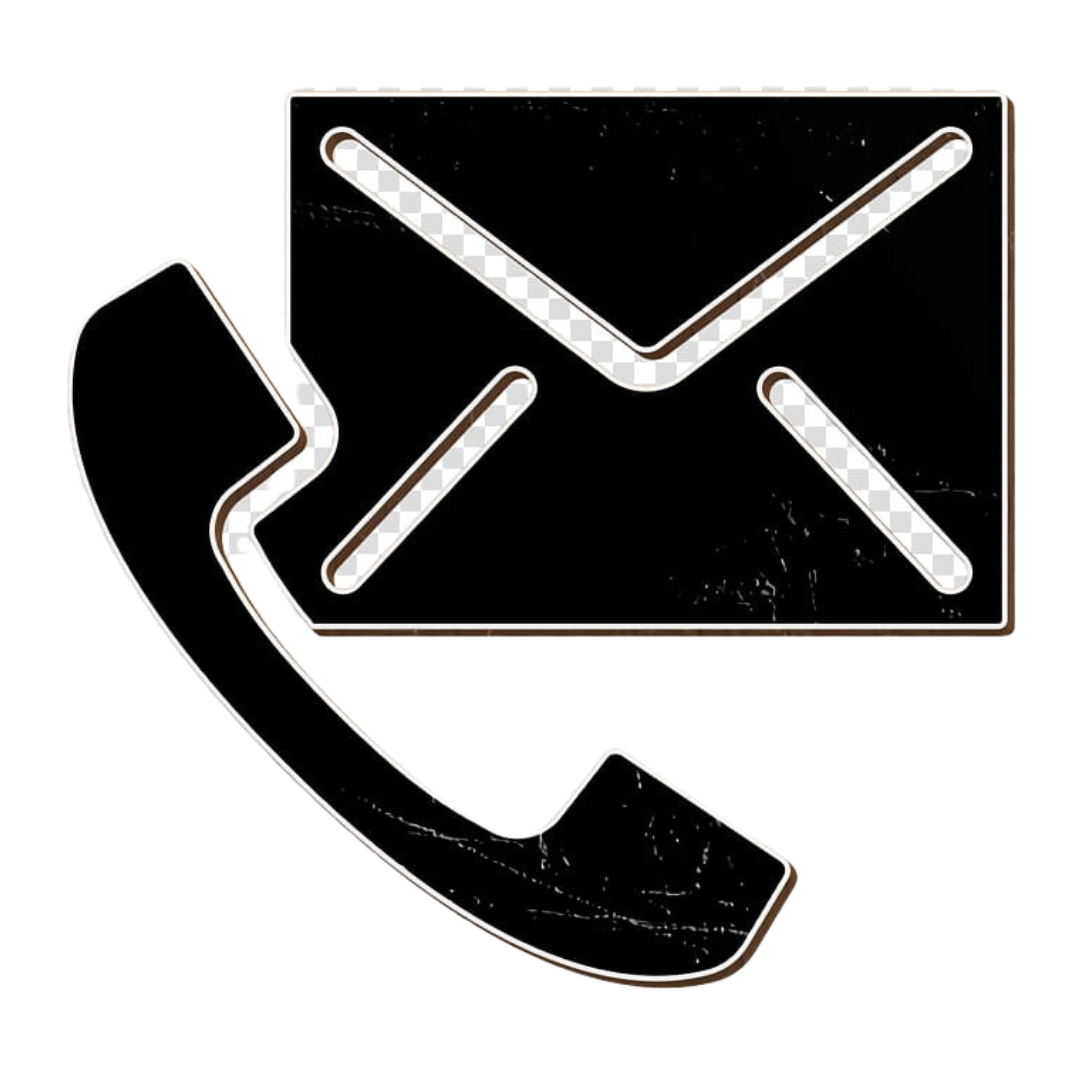



.jpg)
.jpg)